TTEP.CN > 故障 >
路由器重启后不能上网怎么办 路由器重启后连不上解决办法
最近有网友“等候”在QQ中问小编这样一个问题:路由器重启后不能上网怎么办?该如何解决呢?理论上来说,重启路由器并不会导致网络问题,而一旦出现路由器重启后不能上网,主要是由于下面几种原因造成的,解决办法相对也很简单,按照以下几种情形排查,一般问题可以解决。

●路由器重启后连不上原因
1、更改了路由器设置,比如修改了Wifi无线密码、修改了宽带账号密码等等;
2、IP地址冲突;
3、更改了路由器DNS地址。
●路由器重启后不能上网解决办法
一、首先想一下,重启路由器前是否进行了某些路由器设置更改,比如更改了Wifi无线密码、宽带账号修改错了等等。如果是修改了Wifi无线密码,而电脑依旧记忆的是旧密码的话,那么就会出现电脑连不上无线网络,方法是在电脑中修改Wifi密码即可,具体方法如下:
1)在电脑连接的无线网络名称中,右键然后选择属性,如下图所示。
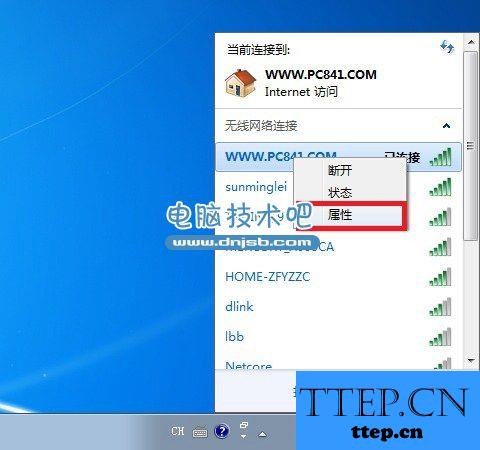
2)在打开的无线网络属性中,勾选上【显示显示字符】然后将“网络安全秘钥”后面的密码,改成新的Wifi无线密码,点击底部的【确定】就可以正常连接了,如下图所示。
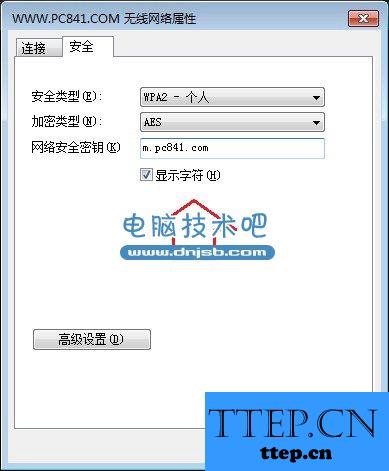
如果是手机用户,请在WLAN无线设置中,先忽略掉当前连接的网络,之后再次连接就会弹出新的密码登陆框,输入新密码登陆即可。
二、IP地址冲突也会导致路由器重启后不能上网,这种情况多数是由于同一局域网内,有2台或者多台电脑设置了同一个本地IP地址,导致局域网内部IP冲突导致,解决办法是需要检查各台电脑或者智能手机的静态IP设置,建议尽量将本地IP地址设置为自动获取。
三、更改路由器DNS地址导致路由器重启后不能上网
一般来说,不建议大家修改路由器的DNS地址,一般我们都是修改电脑的DNS地址,小编曾经就遇到过一次,因将路由器DNS服务器改为百度DNS地址,最终导致电脑无法上网,不过QQ可以上,具体可以阅读下此前的一篇文章:【QQ可以上网页打不开怎么回事?网页打不开qq能上解决办法】。
如果修改了路由器DNS地址,建议将它改回来,改成默认的自动获取即可。
*注:修改路由器Wifi密码或者DNS地址后,需要重启路由器才会生效,如果遇到路由器重启后不能上网,还要想想曾经是否设置过无线密码或者DNS,但没有重启。只是这次重启生效后,才出现的故障,因此各项路由器设置还是需要都要检查一遍。
四、其他原因
其他原因导致的路由器重启后不能上网,主要可能有网络宽带线路刚好在重启期间出现问题、路由器或者猫等网络设备本身故障等等,这种故障可以联系网络服务商上门排查解决。
关于路由器重启后不能上网的原因与解决办法,就为大家介绍到这里,希望对大家有所帮助。

●路由器重启后连不上原因
1、更改了路由器设置,比如修改了Wifi无线密码、修改了宽带账号密码等等;
2、IP地址冲突;
3、更改了路由器DNS地址。
●路由器重启后不能上网解决办法
一、首先想一下,重启路由器前是否进行了某些路由器设置更改,比如更改了Wifi无线密码、宽带账号修改错了等等。如果是修改了Wifi无线密码,而电脑依旧记忆的是旧密码的话,那么就会出现电脑连不上无线网络,方法是在电脑中修改Wifi密码即可,具体方法如下:
1)在电脑连接的无线网络名称中,右键然后选择属性,如下图所示。
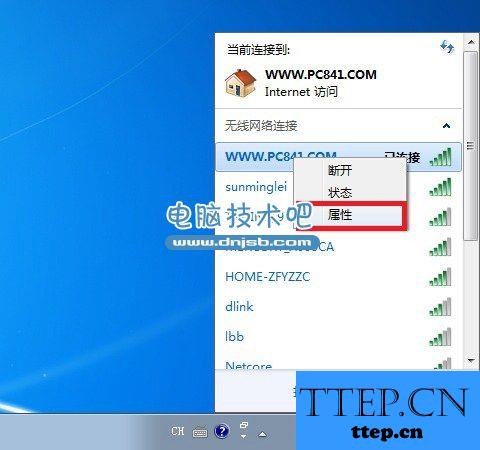
2)在打开的无线网络属性中,勾选上【显示显示字符】然后将“网络安全秘钥”后面的密码,改成新的Wifi无线密码,点击底部的【确定】就可以正常连接了,如下图所示。
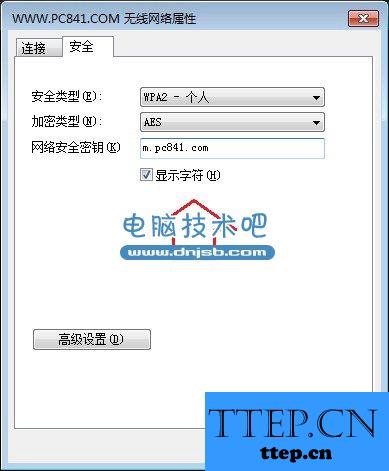
如果是手机用户,请在WLAN无线设置中,先忽略掉当前连接的网络,之后再次连接就会弹出新的密码登陆框,输入新密码登陆即可。
二、IP地址冲突也会导致路由器重启后不能上网,这种情况多数是由于同一局域网内,有2台或者多台电脑设置了同一个本地IP地址,导致局域网内部IP冲突导致,解决办法是需要检查各台电脑或者智能手机的静态IP设置,建议尽量将本地IP地址设置为自动获取。
三、更改路由器DNS地址导致路由器重启后不能上网
一般来说,不建议大家修改路由器的DNS地址,一般我们都是修改电脑的DNS地址,小编曾经就遇到过一次,因将路由器DNS服务器改为百度DNS地址,最终导致电脑无法上网,不过QQ可以上,具体可以阅读下此前的一篇文章:【QQ可以上网页打不开怎么回事?网页打不开qq能上解决办法】。
如果修改了路由器DNS地址,建议将它改回来,改成默认的自动获取即可。
*注:修改路由器Wifi密码或者DNS地址后,需要重启路由器才会生效,如果遇到路由器重启后不能上网,还要想想曾经是否设置过无线密码或者DNS,但没有重启。只是这次重启生效后,才出现的故障,因此各项路由器设置还是需要都要检查一遍。
四、其他原因
其他原因导致的路由器重启后不能上网,主要可能有网络宽带线路刚好在重启期间出现问题、路由器或者猫等网络设备本身故障等等,这种故障可以联系网络服务商上门排查解决。
关于路由器重启后不能上网的原因与解决办法,就为大家介绍到这里,希望对大家有所帮助。
- 最近发表
- 赞助商链接
